老白菜u盘启动硬盘再生器使用教程
来源:www.laobaicai.net 发布时间:2014-06-24 14:01
我们在使用电脑过程中,或多或少其实都会对电脑硬盘造成损伤。使用软件工具维护硬盘则会影响硬盘上的数据,因此一般我们都会事先备份文件以免影响数据。当硬盘中数据较多时,备份的时间就会比较长,相对麻烦。小编今天就来教大家一个不会影响硬盘数据的硬盘维护方法,那就是利用老白菜u盘启动硬盘再生器。
1.将制作好的老白菜u盘启动盘插入usb接口(台式用户建议将u盘插在主机机箱后置的usb接口上),然后重启电脑,出现开机画面时,通过使用启动快捷键引导u盘启动进入到老白菜主菜单界面,选择“运行MaxDos工具箱增强版菜单”;回车确认,如下图所示
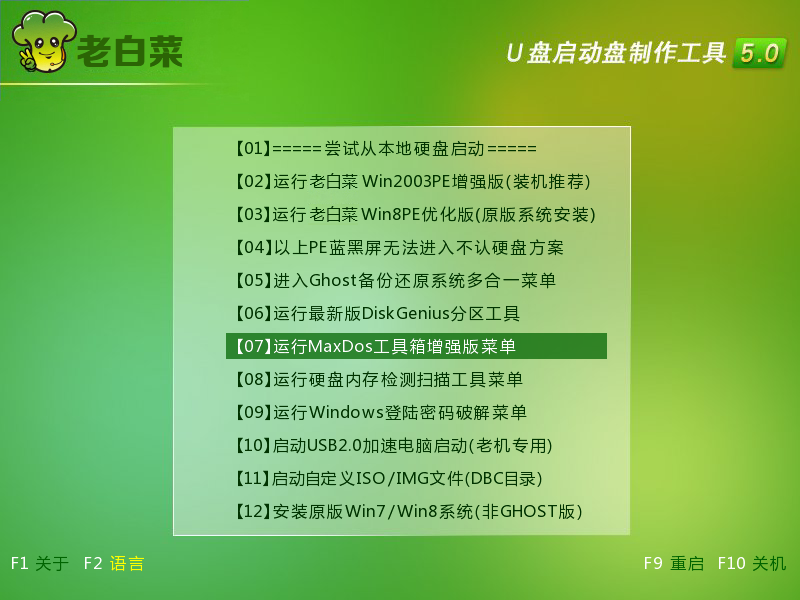
2.再选择子菜单中的“运行MaxDos9.3工具箱增强版C”,回车确认,如下图所示
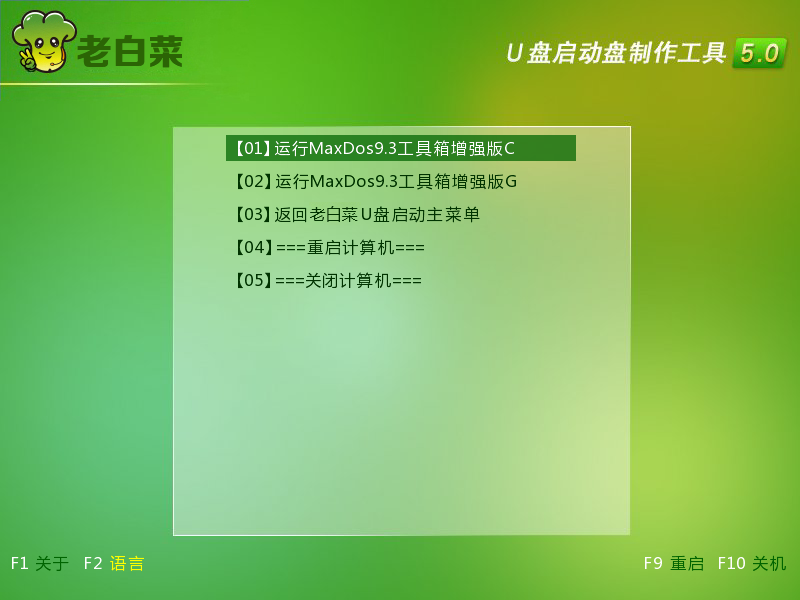
3.在界面中,选项第一个选项,回车确认,如下图所示
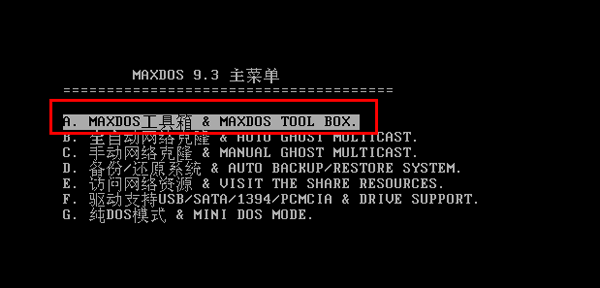
4.在最下方光标处输入“hddreg”,如下图所示
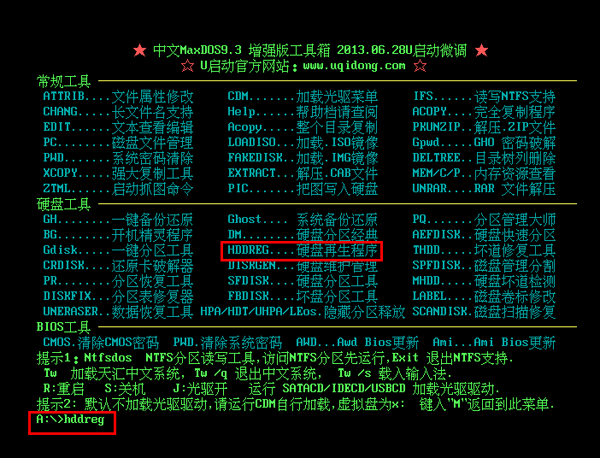
5.可以看到检测出的当前磁盘驱动器,根据提示按任意键进入下一步操作,如下图所示
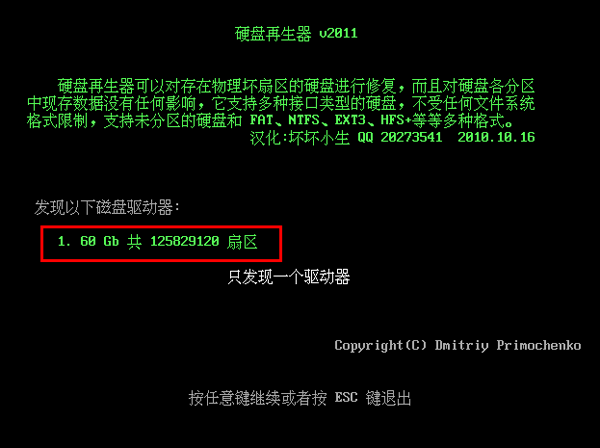
6.根据提示,输入“2”,回车确认
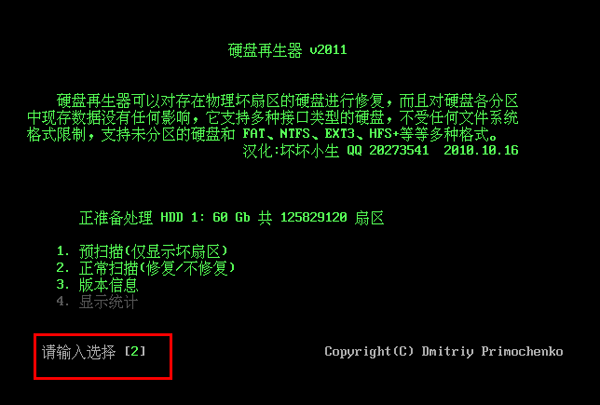
7.输入“1”,回车确认
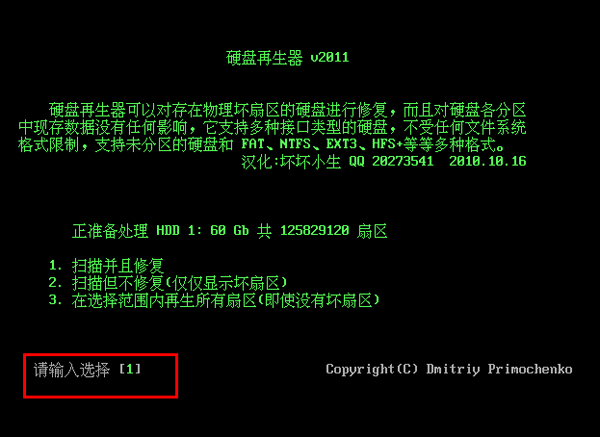
8.耐心等待即可
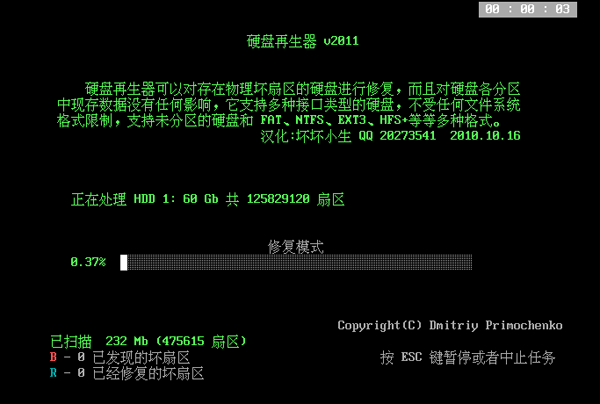
9.完成扫描后,可以根据个人需要输入对应数字并回车确认查询所需要显示的信息
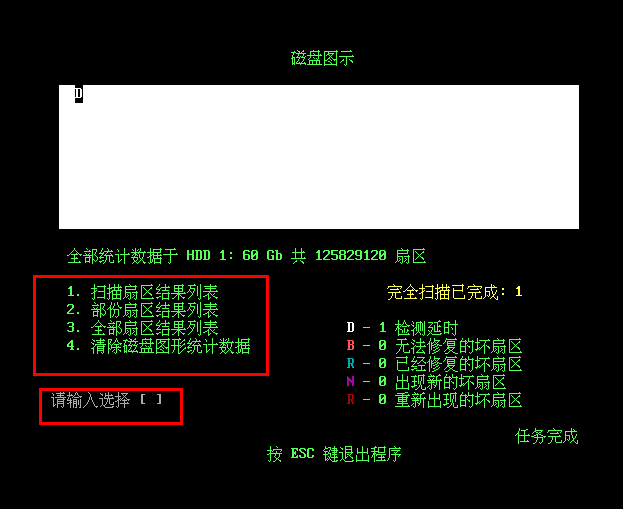
以上就是利用老白菜u盘启动硬盘再生器维护硬盘的详细过程了,需要检测硬盘而担心影响硬盘数据的朋友不妨照以上步骤进行操作。
推荐阅读
"老白菜电脑系统维护必备神器"
- 老白菜电脑装机维护好工具 2025-07-28
- 老白菜U盘启动盘:电脑装机维护的实用利器 2025-07-25
- 联想小新 Air 14 2022版笔记本安装win10系统教程 2024-05-07
- 戴尔灵越14 Pro 2022版笔记本安装win7系统教程 2024-05-07
红米Book Pro 14 锐龙版 2022笔记本安装win11系统教程
- 联想IdeaPad 15s 2022版笔记本安装win7系统教程 2024-05-05
- 联想小新 Pro 14 2022 锐龙版笔记本安装win11系统教程 2024-05-05
- 外星人X14 R1笔记本使用老白菜u盘一键安装win10系统教程 2024-05-05
- 华为MateBook D 15 2022版笔记本安装win7系统教程 2024-05-04
老白菜下载
更多-
 老白菜怎样一键制作u盘启动盘
老白菜怎样一键制作u盘启动盘软件大小:358 MB
-
 老白菜超级u盘启动制作工具UEFI版7.3下载
老白菜超级u盘启动制作工具UEFI版7.3下载软件大小:490 MB
-
 老白菜一键u盘装ghost XP系统详细图文教程
老白菜一键u盘装ghost XP系统详细图文教程软件大小:358 MB
-
 老白菜装机工具在线安装工具下载
老白菜装机工具在线安装工具下载软件大小:3.03 MB










